安卓软件如何在电脑上使用 如何在电脑上使用安卓手机应用软件
安卓手机已成为我们生活中不可或缺的一部分,有时候我们可能更希望能够在电脑上使用这些便捷的安卓手机应用软件。幸运的是如今有许多方法可以帮助我们实现这一目标。无论是通过安卓模拟器,还是通过远程控制等方式,我们都可以在电脑上轻松运行安卓软件。在本文中我们将探讨如何在电脑上使用安卓手机应用软件的几种不同方法,帮助大家更好地利用这些便捷的工具。
具体步骤:
1.电脑端的安卓模拟器有很多很多,用万能的“某度软件中心”搜一下,各种模拟器供君选择。看来Android-x86系统已经越来越兴盛了。毕竟,有需求就有市场。这里笔者以自己正在使用的“某神 模拟器”为例,给大家介绍一下怎样让手机app运行在电脑端。
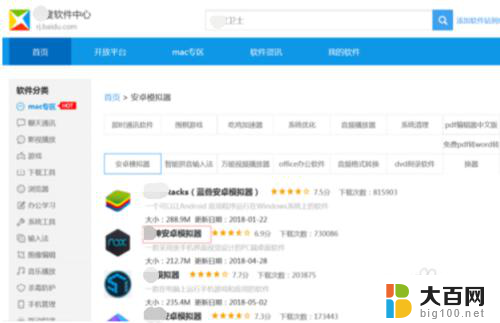
2.从某度软件中心或某神模拟器的官方网站下载模拟器本体。这个模拟器是标准的exe文件,直接像安装电脑程序一样安装就可以了。具体的安装教程建议大家自行搜索,如果不懂得参数的设置,直接按照默认即可。安装完成后,夜神模拟器的图标就出现在桌面上了。双击打开,你会发现它的界面几乎和电脑一模一样。
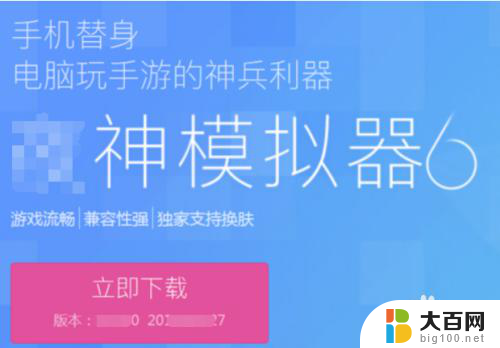
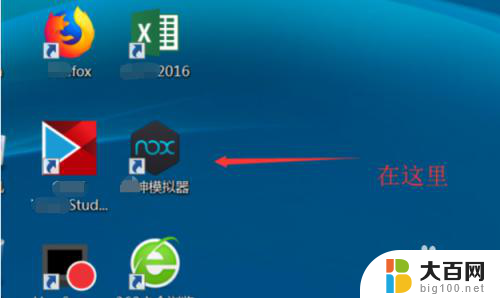
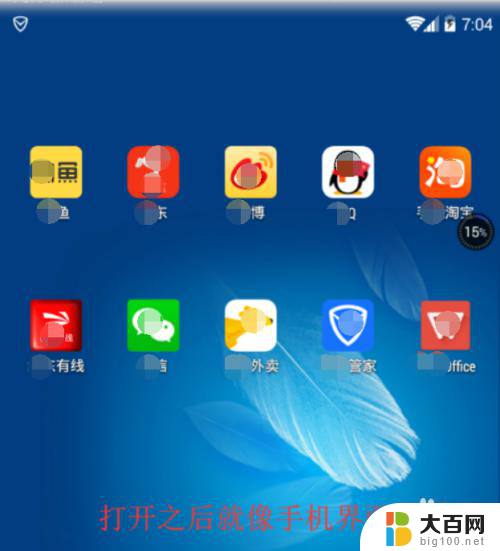
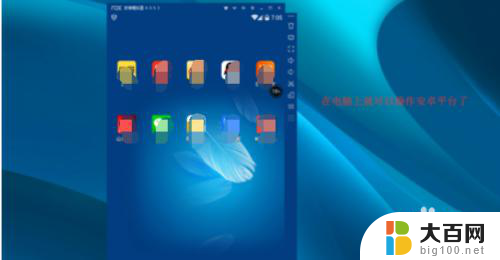
3.那么,该怎样把手机app装进电脑呢?具体来说,应该是把安卓的apk文件装进模拟器里。基本思路就是:和你的手机一样,用应用市场来装。一般来说,模拟器会自带某歌浏览器、自带应用市场。直接打开应用市场安装就行了。如果用着不顺手,可以自己下载应用市场哦。具体看下一步。

4.笔者比较喜欢“某用宝”这个应用市场,这里就以它为例,介绍一下怎么从电脑上进行安装。首先我们从电脑上找到“某用宝”的主页,选择手机端的某用宝下载。注意,一定要是手机端的,别忘了,你的模拟器就相当于一台大手机哦。这样下载的软件才是apk格式。
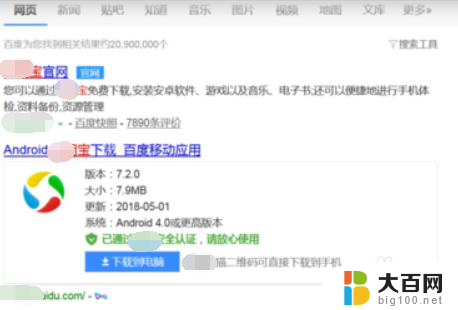
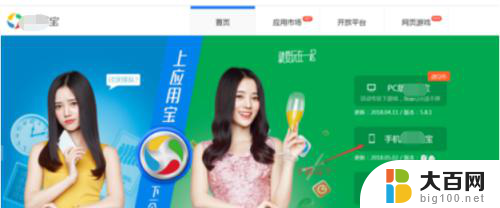
5.因为电脑上已经安装了某神模拟器,所以笔者的某fox浏览器下载完成后。默认用某神模拟器来打开,这样一来,你的模拟器窗口里就自动出现了某用宝的图标。
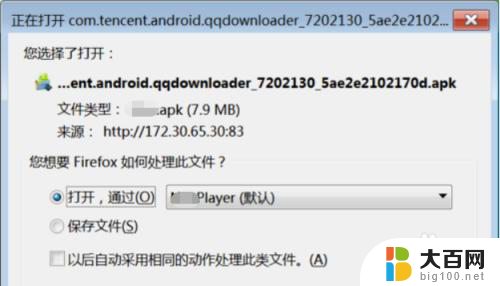
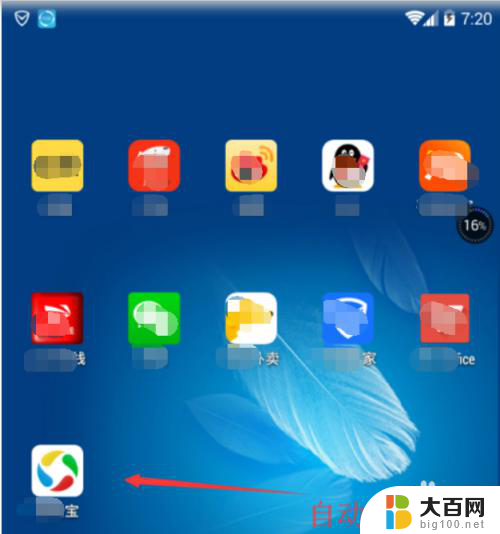
6.如果没有自动安装,那也没关系,那就先把apk保存到电脑上。然后呢?然后直接把apk文件拖进模拟器窗口就行啦。是不是很简单?
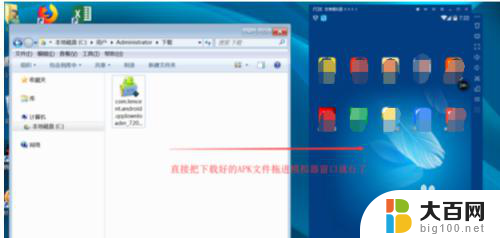
7.有了“某用宝”,想装什么软件还用我教吗?哈哈。任君选择。当然,其他的应用商店也是一样。并且,所有的安卓apk都可以直接拖拽安装哦!是不是很方便呀。
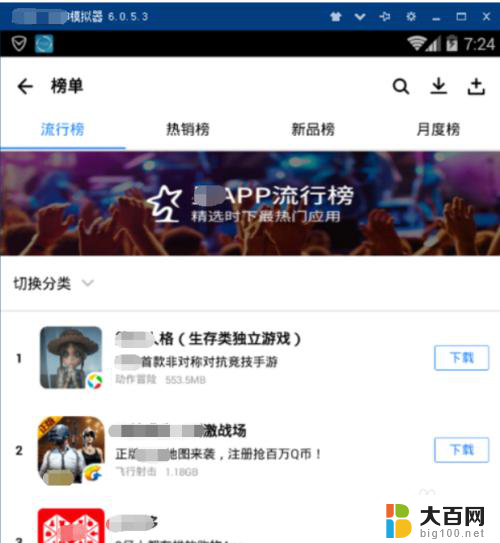
8.另外,如果觉得竖版的模拟器不太舒服,你还可以调整为平板模式,只要到右上角的设置里面去找就行了。
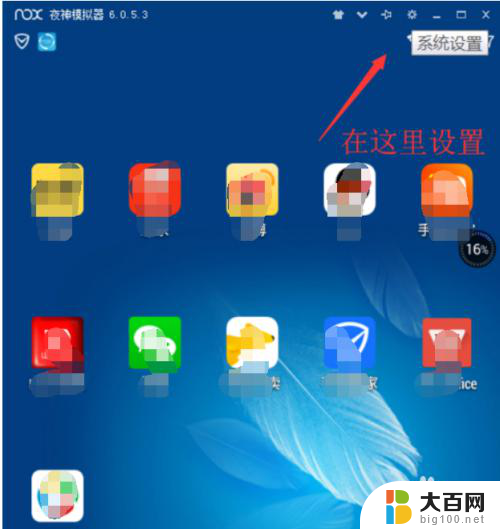
9.最后特别提醒大家:有的app,例如某信等通讯工具,一般用用没问题,但是要尽量避免群发、群刷等行为,否则还是容易被封号的。尽管如此,有了模拟器。电脑变成了一台不需要电池的超大手机,对于一些只有手机端的应用来说还是非常实用的,对于游戏党同样如此哦。
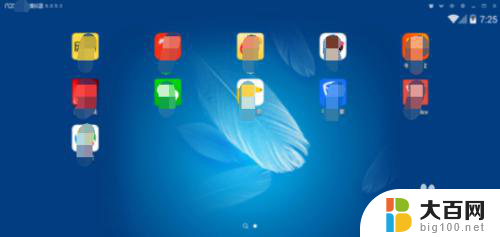
10.最后的最后,啰嗦一句。电脑端的安卓模拟器还是挺吃配置的,像笔者这台五六年的老电脑(奔腾G860+6G内存+nvidia亮机卡),娱乐大师总分只有3万分。没错,是总分……(╥╯^╰╥)运行起来没问题,只是挺勉强的,cpu动辄满载。当然,对于最近两三年的新电脑应该就没这个问题了。好了,少年们,尽情享受你的“超大号不断电手机”吧!

以上是关于如何在电脑上使用安卓软件的全部内容,如果您遇到此类问题,建议您根据本文的方法进行解决,希望对大家有所帮助。
安卓软件如何在电脑上使用 如何在电脑上使用安卓手机应用软件相关教程
- 安卓手机怎么和电脑连接传文件 如何使用USB线传输手机文件到电脑
- 应用软件如何卸载 如何彻底卸载电脑上的应用程序
- 快手直播能用电脑播吗 如何在电脑上使用快手直播
- 如何查找隐藏的应用软件 电脑上隐藏的应用软件如何显示出来
- usb耳麦如何在手机上使用 usb耳机手机使用教程
- apk在电脑上怎么打开 如何在电脑上模拟安卓系统打开apk文件
- 隐藏软件在哪里打开 电脑隐藏的应用软件如何显示
- 手机麦克风可以在电脑上面使用吗 手机如何连接电脑使用麦克风
- 笔记本电脑可以用手机热点上网吗 如何在笔记本上使用手机热点上网
- 苹果自己删除软件在哪关闭 如何关闭苹果手机的自动清理未使用的应用程序
- 苹果进windows系统 Mac 双系统如何使用 Option 键切换
- win开机不显示桌面 电脑开机后黑屏无法显示桌面解决方法
- windows nginx自动启动 Windows环境下Nginx开机自启动实现方法
- winds自动更新关闭 笔记本电脑关闭自动更新方法
- 怎样把windows更新关闭 笔记本电脑如何关闭自动更新
- windows怎么把软件删干净 如何在笔记本上彻底删除软件
电脑教程推荐